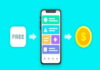Bạn muốn ghim các đoạn chat quan trọng trên Messenger để dễ dàng theo dõi? Hãy tham khảo bài viết dưới đây để biết cách ghim đoạn chat trên Messenger và giữ mọi cuộc trò chuyện quan trọng ngay trong tầm tay.
Cách ghim đoạn chat trên Messenger
Cách ghim đoạn chat trên Messenger (phiên bản Mobile)
Dưới đây là các bước ghim đoạn chat trên Messenger khi bạn sử dụng ứng dụng trên điện thoại di động (Android hoặc iOS).
• Bước 1: Mở ứng dụng Messenger trên điện thoại của bạn. Đăng nhập vào tài khoản Facebook hoặc Messenger của bạn.
• Bước 2: Tại màn hình chính của Messenger, bạn sẽ thấy danh sách các cuộc trò chuyện. Kéo xuống danh sách đoạn chat để tìm người hoặc nhóm bạn muốn ghim.
• Bước 3: Nhấn và giữ vào đoạn chat (đối với Android) hoặc vuốt sang trái và chọn biểu tượng Ghim (đối với iOS).
• Bước 4: Sau khi bạn ghim thành công, cuộc trò chuyện sẽ xuất hiện ở đầu danh sách các cuộc trò chuyện.
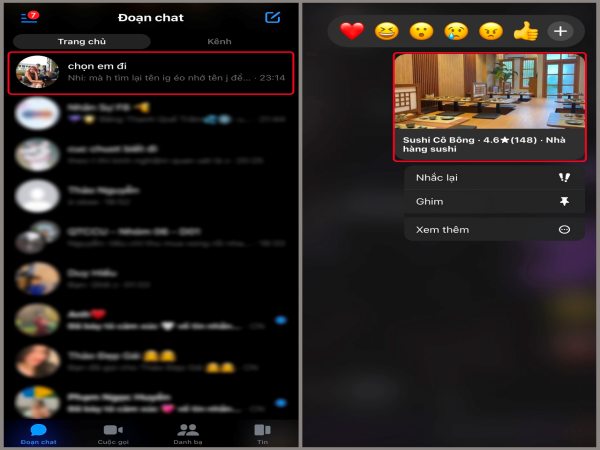
Lưu ý:
- Tính năng ghim đoạn chat có thể thay đổi tùy theo phiên bản Messenger bạn đang sử dụng.
- Nếu không thấy biểu tượng ghim, hãy cập nhật ứng dụng lên phiên bản mới nhất.
Cách ghim đoạn chat trên Messenger (phiên bản web)
Nếu bạn sử dụng Messenger trên máy tính thông qua trình duyệt web, việc ghim đoạn chat cũng không quá khó khăn. Làm theo các bước sau:
• Bước 1: Truy cập vào Messenger qua trang web https://www.messenger.com hoặc mở Messenger thông qua Facebook.
• Bước 2: Tại giao diện Messenger, tìm cuộc trò chuyện bạn muốn ghim.
• Bước 3: Di chuyển chuột vào cuộc trò chuyện đó. Bạn sẽ thấy ba chấm dọc ở góc bên phải của cuộc trò chuyện.
• Bước 4: Nhấn vào ba chấm và chọn “Ghim cuộc trò chuyện” từ menu xuất hiện.
• Bước 5: Sau khi ghim, cuộc trò chuyện sẽ xuất hiện ở đầu danh sách trên màn hình của bạn.
Ghim đoạn chat trong nhóm Messenger
Nếu bạn muốn giữ các tin nhắn quan trọng trong nhóm luôn nổi bật, Messenger hỗ trợ tính năng ghim tin nhắn.
• Bước 1: Truy cập vào nhóm bạn đang trò chuyện trên Messenger.
• Bước 2: Lướt qua đoạn chat để tìm tin nhắn cần ghim.
• Bước 3: Nhấn và giữ tin nhắn đó (trên điện thoại) hoặc nhấp chuột phải (trên máy tính). Chọn Ghim tin nhắn hoặc Pin Message.
• Bước 4: Tin nhắn được ghim sẽ hiển thị ở đầu đoạn chat hoặc dưới dạng thông báo trong nhóm.
Lưu ý:
Tính năng này phù hợp khi cần lưu giữ thông tin quan trọng như thời gian họp, tài liệu, hoặc địa chỉ.
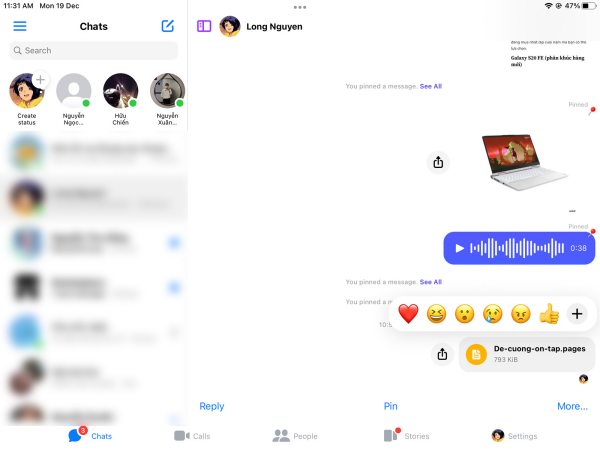
Cách bỏ ghim cuộc trò chuyện trên Messenger
Nếu bạn không còn muốn ghim cuộc trò chuyện nào nữa, bạn có thể dễ dàng bỏ ghim chỉ với vài bước đơn giản:
• Bước 1: Truy cập vào ứng dụng Messenger trên điện thoại hoặc máy tính.
• Bước 2: Tìm cuộc trò chuyện đã được ghim.
• Bước 3: Trên điện thoại, nhấn và giữ cuộc trò chuyện, sau đó chọn “Bỏ ghim”. Trên máy tính, nhấn vào ba chấm và chọn “Bỏ ghim cuộc trò chuyện”.
• Bước 4: Cuộc trò chuyện sẽ trở lại vị trí cũ trong danh sách, không còn ghim ở đầu.
Xem thêm: Cách lấy link nhóm Telegram trên máy tính đơn giản nhất
Xem thêm: Những cách hạ cấp iOS đơn giản, hiệu quả và dễ làm
Hy vọng qua bài viết này, bạn đã nắm được cách thực hiện ghim cuộc trò chuyện một cách đơn giản và hiệu quả trên cả ứng dụng di động và phiên bản web của Messenger. Hãy theo dõi chuyên mục thủ thuật của chúng tôi để tìm hiểu thêm những thông tin công nghệ khác nữa nhé.